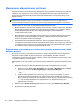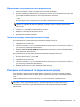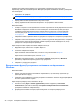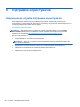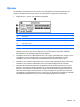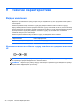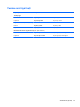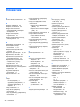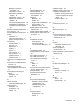Getting Started HP Laptop - Windows 7
Резервні копії даних можна зберігати на додатковому зовнішньому жорсткому диску,
мережному диску або звичайних дисках. Виконуйте резервне копіювання системи у наведених
нижче випадках.
●
Періодично за графіком.
ПОРАДА. Установіть періодичні нагадування про резервне копіювання інформації.
●
Перед ремонтом або відновленням стану комп’ютера.
●
Перед додаванням або зміненням апаратного чи програмного забезпечення.
Важливі вказівки.
●
Створіть контрольні точки відновлення системи за допомогою засобу відновлення системи
Windows® і періодично копіюйте їх на оптичний диск чи зовнішній жорсткий диск. Для
отримання додаткових відомостей про використання контрольних точок відновлення
системи див. розділ
Використання контрольних точок відновлення системи Windows
на сторінці 37.
●
Зберігайте особисті файли в бібліотеці документів і періодично створюйте її резервні копії.
●
Збережіть власні налаштування для вікон, панелі інструментів або рядка меню, створивши
знімок екрана з цими налаштуваннями. Знімок екрана допоможе заощадити час, якщо
доведеться повторно вводити параметри.
Щоб створити знімок екрана, виконайте наведені нижче дії.
1. Відкрийте екран, знімок
якого потрібно зберегти.
2. Скопіюйте зображення екрана.
Щоб скопіювати лише активне вікно, натисніть сполучення клавіш alt+prt sc.
Щоб повністю скопіювати екран, натисніть prt sc.
3. Відкрийте текстовий документ, а потім виберіть Правка (Редагування) > Вставить
(Вставити). Зображення екрана додається до документа.
4. Збережіть і роздрукуйте документ.
Використання функції резервного копіювання та відновлення
Windows
Важливі вказівки.
●
Перед початком резервного копіювання переконайтесь, що комп’ютер підключено до
адаптера змінного струму.
●
Зачекайте, доки завершиться процес резервного копіювання. Залежно від розмірів файлів
він може тривати більше години.
Щоб створити резервну копію, виконайте такі дії.
1. Натисніть кнопку Пуск > Панель управления (Панель керування) > Система и
безопасность (Система та
безпека) > Резервное копирование и восстановление
(Резервне копіювання та відновлення).
2. Дотримуйтеся вказівок на екрані, щоб запланувати та створити резервну копію.
36 Розділ 7 Резервне копіювання та відновлення